10 cách tiết kiệm pin cho laptop
1. Giảm độ sáng màn hình
Thông thường màn hình là bộ phận sử dụng nhiều điện năng nhất của laptop. Chỉ với một thao tác đơn giản là giảm độ sáng màn hình, bạn có thể tăng thêm ít nhất 30 phút thời lượng pin cho máy.
Bạn có giảm độ sáng màn hình bằng cách giữ phím Fn + F5 hoặc dùng tổ hợp phím Windows + X để mở Windows Mobility Center và thực hiện thao tác một cách thủ công.
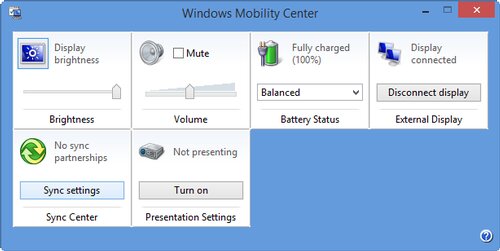
2. Thay đổi thiết lập sử dụng năng lượng
Thông thường laptop được mặc định sẵn chế độ Windows’ Balanced (tự cân bằng độ sáng) thay vì chế độ tiết kiệm pin. Nếu muốn chủ động thiết lập lại chế độ sử dụng điện năng của máy, bạn có thể vào Control Panel, chọn Power Options để kiểm tra xem máy đang sử dụng chế độ nào. Hãy nhớ rằng Windows sẽ sử dụng các mức năng lượng khác nhau phụ thuộc vào máy đang sử dụng điện từ pin hay đang cắm sạc. Laptop có chế độ tự động tắt màn hình sau một khoảng thời gian ngắn khi không được sử dụng.
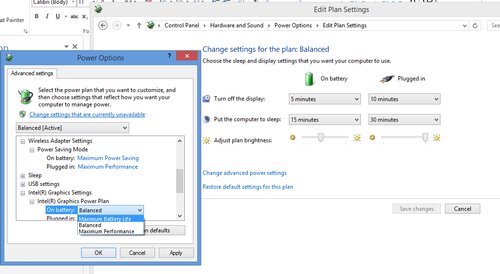
3. Tắt Wifi và Bluetooth khi không cần thiết
Khi bạn không sử dụng Wifi hay Bluetooth thì nên tắt chúng đi bởi cả hai sẽ ngốn nhiều năng lượng khi ở chế độ mở. Bạn có thể tắt/mở Wifi một cách đơn giản bằng tổ hợp phím Fn + F2 còn với Bluetooth sẽ hơi tốn công một chút.
Một số nhà sản suất có cung cấp tiện ích giúp bật/tắt Bluetooth (thường ở Start menu), nhưng nếu muốn bạn có thể thực hiện mở/tắt Bluetooth một cách thủ công bằng việc vào Control Panel, kéo xuống và chọn Bluetooth, nhấn chuột phải và chọn Disable (tắt).

4. Không nên cắm sạc quá lâu sau khi pin đã được nạp đầy
Các loại pin Lithium-ion thông thường không thể bị sạc đến mức quá tải. Tuy nhiên cũng không nên cắm sạc quá lâu sau khi nạp đầy pin bởi điều này sẽ khiến pin bị chai theo thời gian và hậu quả là bạn sẽ luôn phải cắm sạc mỗi khi sử dụng máy sau này.

5. Ngắt kết nối các thiết bị ngoại vi không cần thiết
Nhiều khi người dùng hay có thói quen để đĩa DVD trong ổ mà không biết rằng điều này sẽ vô tình làm giảm thời lượng pin bởi mỗi khi bạn mở một cửa sổ Windows Explorer (My computer) hay lưu một tập tin nào đó thì ổ đĩa sẽ bị kích hoạt (dù không được sử dụng).

Các thiết bị ngoại vi khác như ổ cứng cắm ngoài, cab USB hay webcame còn kết nối với laptop khi không được sử dụng cũng vô tình làm tiêu hao pin của máy. Vậy nên hãy nhớ ngắt kết nối các thiết bị ngoại vi không cần thiết để kéo dài thời lượng pin cho máy.
Còn tiếp …














